Soutien
Gérer et importer du contenu
Il existe plusieurs options pour gérer et importer le contenu utilisé sur votre site. Vous pouvez utiliser Media Manager pour importer et gérer le contenu de votre ordinateur, des réseaux sociaux ou du contenu gratuit et premium fourni. Vous pouvez ajouter jusqu'à quinze mille images, vidéos, clips audio et fichiers par site. La limite de taille d’image, d’audio et de fichier est de 50 Mo par fichier et la limite de taille de vidéo est de 200 Mo par vidéo.
Note
- Tout fichier (texte, image, vidéo ou audio) téléchargé sur le système est accessible au public. Aucune information personnelle et/ou confidentielle ne doit être téléchargée. Pour supprimer complètement le fichier, supprimez-le du Media Manager. Les modifications apportées à des widgets spécifiques sur le site remplacent le contenu ajouté au Media Manager.
Pour accéder au contenu, dans le panneau de gauche, cliquez sur Contenu.
Pour en savoir plus, regardez la vidéo suivante :

Horaires du service client
Du lundi au vendredi, de 9h à 21h (CT)
Samedi, de 9h à 18h (CT)
(Chat non disponible le samedi)
Les bureaux d'iClassPro seront fermés à l'occasion des jours fériés suivants : Nouvel An 2024 (1er janvier 2024), Vendredi Saint (29 mars 2024), Memorial Day (27 mai 2024), Jour de l'Indépendance (4 juillet 2024) Fête du Travail. (2 septembre 2024), Thanksgiving (28 et 29 novembre 2024), Noël (24 et 25 décembre 2024)
Visitez la page de support client
Importer et gérer le contenu depuis Media Manager
Le Media Manager vous permet d'importer et de gérer tous les types de contenu (images, vidéos, audio et fichiers) à partir d'un seul endroit. Le contenu peut être importé depuis votre ordinateur, Facebook, Dropbox, Google Drive, Google Photos ou Instagram (les images peuvent également être importées depuis un site ou via une recherche sur le Web). Une fois importé, vous pouvez ajouter n'importe quelle variété de types de contenu aux dossiers, puis accéder au contenu dans divers widgets du site. Ceci est utile lorsque vous souhaitez travailler page par page et avoir un dossier par page.
Conseil
- Vous pouvez ajouter jusqu'à 15 000 images, clips audio et fichiers par site. Pour les vidéos, jusqu’à 100 peuvent être téléchargées. La limite de taille des images, des fichiers audio, vidéo et des fichiers est de 200 Mo par fichier. Les espaces dans les noms de fichiers ne sont pas pris en charge.
Pour accéder au gestionnaire de médias :
- Dans le panneau latéral, cliquez sur Contenu. Cliquez sur Media Manager.
Importer du contenu dans Media Manager
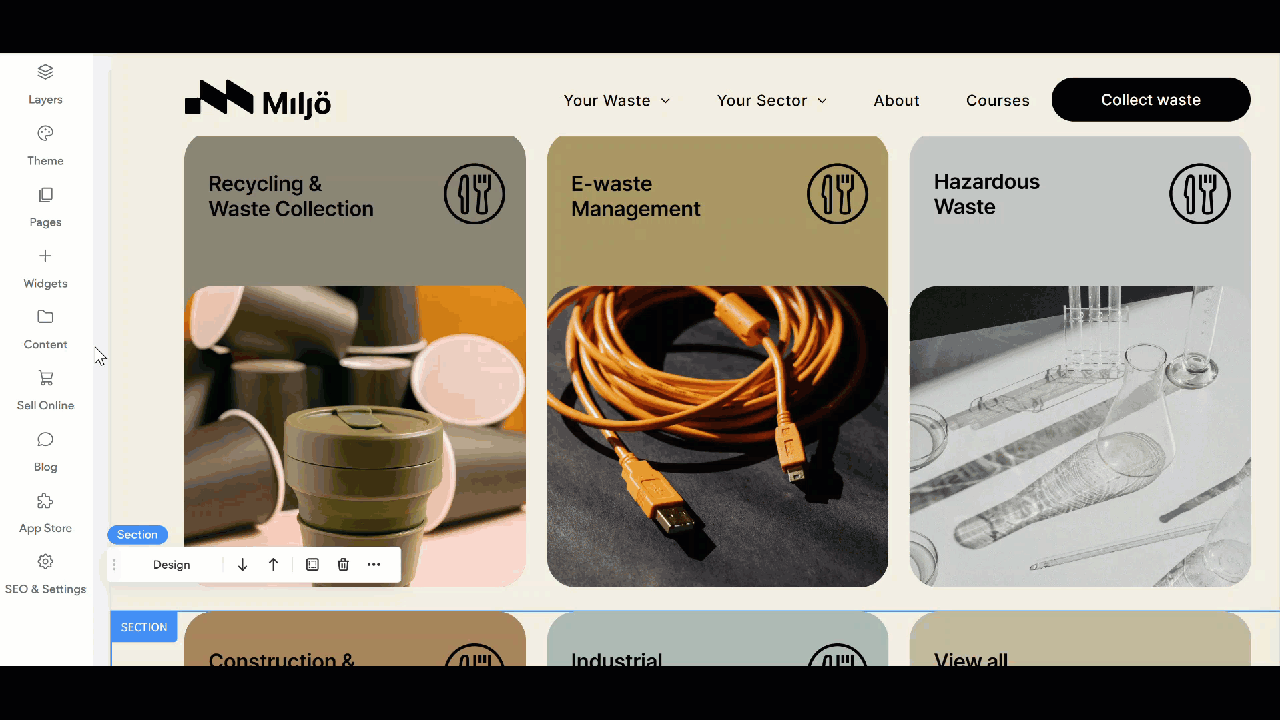
Pour importer du contenu :
- Dans le panneau latéral, cliquez sur Contenu. Cliquez sur Media Manager. Sélectionnez l'onglet souhaité : Images, Vidéos, Audio ou Fichiers. (Facultatif) Sélectionnez le dossier auquel vous souhaitez ajouter le contenu. En fonction de l'onglet sur lequel vous vous trouvez, cliquez sur Télécharger. Images, Télécharger des vidéos, Télécharger de l'audio ou Télécharger des fichiers (vous pouvez télécharger plusieurs types de fichiers à la fois).
- Dans l'onglet Images, il y a 2 options : Télécharger des images et Importer des images. Cliquez sur Télécharger des images pour ouvrir le gestionnaire de fichiers de votre appareil. Cliquez sur Importer des images pour ouvrir un menu déroulant avec des options d'importation depuis un site ou depuis un réseau social (les sources supplémentaires peut être trouvé avec cette option).
- Sélectionnez le contenu souhaité.
- Si vous importez depuis un site, entrez le site à partir duquel vous souhaitez importer (toutes les images affichées seront importées).
- Pour supprimer le contenu importé, survolez le contenu et cliquez sur le X.
Ajouter du contenu gratuit et premium au contenu du site
Le Media Manager offre un accès à des images gratuites et premium et à des vidéos gratuites. Les images et vidéos gratuites sont libres de droits et fournies par Pexel. Pour rendre les images et les vidéos accessibles dans les widgets pris en charge, elles doivent être ajoutées aux images du site ou aux vidéos du site.
Pour ajouter une image ou une vidéo aux images du site ou aux vidéos du site :
- Dans le panneau latéral, cliquez sur Contenu. Cliquez sur Gestionnaire de médias. Sélectionnez l'onglet souhaité : Images ou Vidéos. Survolez le contenu souhaité et cliquez sur Sélectionner. Cliquez sur Ajouter aux images du site ou Ajouter aux vidéos du site ou sélectionnez le dossier dans lequel vous souhaitez le stocker. .
Informations d'affaires
Pour ajouter ou modifier des informations sur votre entreprise, dans le panneau de gauche, cliquez sur Contenu, puis sur Informations sur l'entreprise. Vous pouvez choisir de saisir un ou plusieurs des éléments suivants :
- numéros de téléphoneadresses e-mailadressescomptes sociaux
Ces informations seront automatiquement utilisées dans les widgets pertinents.
Ajouter un schéma d'entreprise local
Pour générer un schéma d'entreprise local pour votre site, consultez Schéma d'entreprise local.
Ajouter un profil Facebook
Lorsque vous saisissez votre URL Facebook dans la section URL, assurez-vous d'utiliser l'identifiant Facebook approprié pour votre page :
https://www.facebook.com/ ID de la page
Trouver l'identifiant de la page Facebook
L'identifiant de la page Facebook se trouve à la fin de l'URL, comme indiqué en gras dans les exemples ci-dessous :
https://www.facebook.com/ 123456789123456
Texte commercial
Donnez plus d’informations sur votre entreprise aux visiteurs du site. Décrivez vos objectifs commerciaux et expliquez pourquoi les clients devraient utiliser vos produits ou services. Dans le panneau de gauche, cliquez sur Contenu, puis cliquez sur Texte professionnel. Saisissez un ou plusieurs paragraphes d'informations dans les sections suivantes :
- À propos de nousPrésentation de l'entrepriseServices aux entreprises
Vous pourrez ultérieurement référencer ces informations lors de la création de votre site.
Trouver et remplacer
Cet outil vous permet de rechercher automatiquement sur votre site certaines adresses, numéros de téléphone, e-mails et options de réseaux sociaux et de les remplacer lorsque vous devez les mettre à jour.
Dans le panneau latéral, cliquez sur Contenu, puis cliquez sur Rechercher et remplacer.







